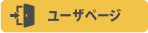※3DTascalX に関するお問い合わせで、最も多い質問を掲載しております。
アクティベーション編
- Q01
- C’set ActivationManager でライセンスを認証すると「9999:その他エラー」が表示されて失敗します。なぜでしょうか?
- A01
- ①ネットワークでプロキシサーバを利用している。→ C’set ActivationManager 画面左側の[設定]を入力後に再度ライセンス認証します。
②セキュリティソフトに遮断されている。→ 下記exeファイルに除外や例外設定を行って再度ライセンス認証します。
【3DTascalX】
インストールフォルダ(デフォルト C:\Program Files\3DX**)にある「3DX**.exe」と「CsetActivationManager.exe」
【3DTascalX/Light】
インストールフォルダ(デフォルト C:\Program Files\3DXL**)にある「3DXL.exe」と「CsetActivationManager.exe」
「*」には数字が入ります。
①②でも解決しない場合は代理認証を行います。オンラインPCで代理認証を行う場合は1台のPCで作業ができます。
(解除する際は代理認証解除を行います) - Q02
- C’set ActivationManager でライセンスを認証すると「108:ライセンス数を超えています。」が表示されて失敗します。なぜでしょうか?
- A02
- 別PCですでにライセンスが認証済です。ライセンス解除してから再度認証したいPCでライセンス認証をお試しください。
- Q03
- PCの調子が悪いのですが、ライセンスを別PCへ移すことができますか?
- A03
- ライセンス解除を行ってから別PCでダウンロードからライセンス認証までを行います。
- Q04
- ライセンスを認証中にPCが破損してしまい、別PCで認証することができません。どうすれば良いでしょうか?
- A04
- ライセンス再発行が必要なため弊社までお問合せください。(有償の場合もあります)
データ編
- Q01
- 3Dデータを受け取るときにParasolidとIGESどちらのデータが良いでしょうか?
- A01
- Parasolidはソリッドとしてデータを保持できるため、IGESと比べて読み込み精度が高く速度も格段に早くなります。
- Q02
- 階層を持たせたIGES,Parasolidデータを取り込むことができますか?
- A02
- IGES,Parasolidデータ共にCADから出力する際に階層構造をつけて出力してもらえば、階層構造つきで取り込むことが可能です。
- Q03
- VRML, STLでの書き出しは、アセンブリ情報(階層構造)を持ったまま出せるのですか?
- A03
- 階層構造付きで出力しています。ただしVRML,STLの場合相手側のソフトが階層構造に対応していない場合があります。
- Q04
- 3DCADから2Dデータに出力すると円弧が多角形(ポリライン)になるのですが、3DTascalXと3DTascalX/Lightでもそのようになりますか?
- A04
- 円弧を2Dデータに出力しても多角形になることはありません。
- Q05
- 3DTascalXや3DTascalX/Lightで読み込めるIGESの仕様を教えてください。
- A05
- IGES Ver5.3に準拠しております。
- Q06
- 3DCADデータを3DTascalXや3DTascalX/Lightで取り込み、オリジナルデータで保存した際の容量の違いを教えてください。
- A06
- 目安として、IGES(*.igs)データの1/10程度、Parasolidデータ(*.x_t)の1/2程度となります。
- Q07
- 3DTascalX でIGESデータをソリッド化し、SOLIDWORKS出力してSOLIDWORKSへ読み込んでもソリッドではなく”サーフェスのインポート”として認識されるのはなぜでしょうか?
- A07
- 通常、3DTascalXでソリッドと認識されれば、SOLIDWORKSへ読み込んだ時にソリッドとして認識されます。IGESデータに穴が開いているものや、四方が覆われていないデータは、3DTascalXでは、ソリッドにすることができません。
- ※[ツール]/[モデル操作]/[すきま面張り]の自動修復 もしくは 面作成を行ってください。(面作成した場合は、縫合も行ってください。)
- Q08
- IGESデータを読込み、Parasolidデータへ出力して3DCADで確認しましたが、データがソリッドとして認識されません。
- A08
- ソリッド化が成立していない状態で出力すると、3DCADで読込んだ際にソリッドボディではなくシートボディとして認識されます。出力前に、IGESデータのソリッド化を行ってください。
ソリッド化できない場合は、[すき間面張り機能] をお試し頂き、ソリッド化が成立した状態で出力してください。 - ※ [すき間面張り機能] はすべての場合に有効ではありません。
- Q09
- 3DTascalXでローカル座標をグローバル座標としてIGESデータやParasolidデータへ出力できますか?
- A09
- グローバル座標として出力したいローカル座標をカレントにします。その後エクスポート時の[名前を付けて保存]ダイアログ内の[カレント座標]を選択して[保存]します。
操作編
- Q01
- マニュアルを印刷したいのですが、どこにありますか?
- A01
- [ヘルプ]/[ヘルプ]よりご覧頂けます。基本操作を習得する場合は同じ場所の「チュートリアル」を推奨します。
また、使い方動画もご参照ください。 - Q02
- 2D図面上で点や線を作成できますか?
- A02
- 図面ウィンドウで点や線等の2D要素を作成することはできませんが、画面ウィンドウで「3Dスケッチ」機能で作成したスケッチ要素が表示状態となっていれば、図面ウィンドウに要素を反映することができます。
- Q03
- 複数のパーツを取り込んできてグループ化することができますか?
- A03
- 複数のパーツを選択し[挿入]/[アセンブリ]メニューでグループ化できます。
- Q04
- [ツール]/[高さ色分け]/[高さ色分け実行]メニューがグレイアウトになっていて選択できません。
- A04
- 高さ色分けの実行はメニューを選択する前に画面ウィンドウでパーツをダブルクリック、または形状ツリーのパーツ名をクリックして選択します。その後メニューを選択してください。
- Q05
- 作成したローカル座標の表示から、グローバル座標に切り換えることができますか?
- A05
- [表示]/[ツールバー]/[ローカル座標]メニューでローカル座標のツール バーを表示させます。 そのプルダウンより座標の切り替えができます。
- Q06
- IGESファイルを取り込んでみたのですが、面データや点、線などの情報は確認できますか?
- A06
- IGESデータを取り込んだ際に、面データや点、線などの情報を確認するには、その要素を選択しマウスの右クリックでポップアップメニューより「プロパティ」を選ぶことで各要素の属性情報が見ることができます。
- Q07
- IGESデータをソリッド化することができません。
- A07
- IGESデータを3DTascalXに読み込み、面にすき間があってソリッド化できない場合は、[すき間面貼り]機能をお試しください。面と面の隙間に面を貼ったあとに、ソリッド化することができます。
- Q08
- 3DTascalXの起動時に『OpenGLの深度バッファを取得できません、操作に支障がある場合があります』と表示されてしまいます。アンインストールをして入れなおしても改善されません。どのように対処したらよろしいのでしょうか?
- A08
- 旧バージョンをご利用の場合に表示されます。別PCに無料体験版をインストールして現象が発生するかご確認ください。
- Q09
- モデルの丸穴の径を変更することはできますか?又、何も無い所に穴あけはできますか?
- A09
- 3DTascalX では、穴あけ、径の変更などをすることはできません。
ソリッド形状で、すでに穴の開いているモデルに対しては[自動穴埋め]や[手動面削除]機能を使用して穴を埋めることはできます。 - Q10
- モデルの中心で回転移動するにはどうやって動かしたらいいでしょうか?
- A10
- ■下記の手順を実行ください。
- 1. パーツをダブルクリックで選択してください。
2. [編集]/[回転移動]を選択します。
3. モデルの中心位置あたりに回転移動方向の軸がでてきます。(ローカル座標のような形)
4. その軸の緑色の部分をクリックして座標の中心へマウスを動かし、設定したい位置でクリックします。
5. [回転移動]ダイアログで、[回転角度]を設定し、[適用]ボタンをクリックします。 - ※モデルの中心にローカル座標(グローバル座標)がある場合。
- 1. モデルの中心にローカル座標を指定します。
2. パーツをダブルクリックで選択してください。
3. [編集]/[回転移動]を選択します
4. モデルの中心位置あたりに回転移動方向の軸がでてきます。(ローカル座標のような形)
5. [回転移動]ダイアログの[中心位置]で“X”“Y”“Z”の値を【0】としてください。
6. [回転移動]ダイアログで[回転角度]を設定し、[適用]ボタンをクリックします。 - ※回転方向は、開いたダイアログから選んで設定してください。
- Q11
- IGESのデータの円柱部分が滑らかな曲線ではなく角ばった表示になっているのですが、表示精度をあげられませんか?
- A11
- 表示精度については、[ツール]/[オプション]の[表示設定]タブ内の一番上にある表示精度のスライドバーの目盛りを細かい方にずらし、[適用]ボタンをクリックしてください。
- Q12
- パーツに色をつけるにはどうしたらよいですか?
- A12
- [ツール]/[パーツの色]より、[パーツ単位で色を付ける]のチェックをした後、[フェイス]の色窓からドラッグアンドドロップして色をつけます。
エッジに対しては[エッジ]の色窓から行います。
IGESデータの場合は面単位でしか色をつけられませんのでソリッド化を実行後、色付けをしてください。 - Q13
- フローティングライセンスを外出先(オフライン)で使用するにはどうしたらよいですか?
- A13
- [ヘルプ]/[バージョン情報]より、[オフライン]ボタンをクリックします。1週間オフラインでご利用可能です。
期間の延長や解除は再度ライセンスサーバに接続する必要があります。期間を過ぎた場合は自動的に解除されます。
図面編
- Q01
- 図面化した後で尺度を変更できますか?
- A01
- 尺度を変更させたい図をクリックし、赤い枠で選択された状態にします。
その後マウスの右ボタンをクリックして、ポップアップメニュー[プロパティ]を選択すると[ビューのプロパティ]ダイアログが表示されます。[一般]タブの[尺度値]で、選択した図の拡大・縮小をさせることができます。 - Q02
- パーツを展開(分解)した状態の図面化は可能でしょうか?
- A02
- [編集]/[ダイレクト移動]~[2軸合わせ]の機能で部品を移動させることができます。
この機能を使って個々に分解することはできます。分解後の状態で図面化すれば2D図面データとして出力できます。 - Q03
- 傾いたモデルに合わせて正面図を作成すことができますか?
- A03
- グローバル座標に対してモデルが傾いてしまっている場合、[編集]/[ローカル座標]/[2線で設定]or[数値設定]より、ローカル座標を作成した後に、[図面]/[視点ビュー]を選択し、視点グループをカレント座標基準に設定します。
- Q04
- 三面図を作成しその図面を動かす際に、三面図全部が動いてしまいます。一つの図だけを動かすことはできますか?
- A04
- 可能です。各図の関連を外したい場合は動かしたい図面ビューをクリック後、右クリックし、[ビューの関連付けを外す]を実行してください。但し、一度関連付けを外してしまうと再度関連付けることが出来ません。
- Q05
- 画面ウィンドウで作成した点や線及び寸法・注記を図面ウィンドウに反映することはできますか?
- A05
- 画面ウィンドウで作成した要素はすべて2Dに反映することができます。但し、図面ウィンドウに反映される寸法は、座標軸の各平面に正対している寸法のみとなります。また、3Dモデルと同様に、画面ウィンドウで表示状態の要素だけが反映されます。
- Q06
- 図面ウィンドウで作成した図面に対し、陰線や接線エッジ等を消して2Dデータに出力できますか?
- A06
- 対象になる図面ビューをクリックし、赤い枠で選択された状態にします。その後マウスの右ボタンをクリックして、ポップアップメニュー[プロパティ]を選択すると[ビューのプロパティ]ダイアログが表示されます。[表示]タブで、線種や線の表示・非表示ができます。
- Q07
- 3DTascalXから出力した2Dデータは重線処理されないのですか?
- A07
- 扱っているデータがIGESデータだと線が重なって出力されてしまいますので、ソリッド化を行った後、2Dデータに出力すれば、線の要素数を減らすことができます。
- Q08
- 作成したユーザー視点を図面化しても、3D画面にある寸法表記が図面に反映されません。
- A08
- ≪例≫視点の標準/上面(X、Y)に寸法をいれる場合、距離寸法の指示を[X成分][Y成分]で計測することによって図面に反映できます。
- Q09
- 複数パーツあるモデルを別々に図面へ展開したいのですが、どうすればよろしいですか?
- A09
- [コンテンツビュー]の[形状] タブをクリックし、詳細リスト内の図面にしたいパーツ名にチェックして(画面ウィンドウには図面にしたい形状のみが表示されています)[図面]メニューより図面を作成すれば、画面ウィンドウに表示されたパーツのみが図面ウィンドウに反映されます。
- Q10
- 3D画面で断面線を作成し、図面に落としたいのですが、どうすればよろしいですか?
- A10
- 1. [3Dスケッチ]/[断面線]/[クリッピング平面]を選択します。
2. [断面線]ダイアログで[視点]の作成にチェックして、スライドバー等で各設定を行い断面線を作成ます。
3. 作成された視点(断面レイヤ001)を図面メニューの視点ビューより呼び出し、図面ウィンドウに落とせば作成されます。
環境編
- Q01
- ストレスなく動くスペックを教えてください。
- A01
- 読み込む3Dデータ形式や容量、部品点数によってストレスなく動作する環境が異なってきます。
無料体験版にて確認してください。 - Q02
- Quadro搭載しているPCでのマウス操作が遅いのですが、対処法はありますか?
- A02
- [NVIDIA コントロールパネル]/[3D設定の管理]の[グローバルプリセット]を「Workstation App – Dynamic Streaming」または「3D App – Game Development」へ変更して、動作をご確認ください。
- Q03
- フローティングライセンスを初めて使用するのですが、3DTascalXを起動しようとすると、『フローティングライセンスを取得することができませんでした』というエラーメッセージが表示され起動することができません。
- A03
- 通信がファイアウォールにブロックされている可能性がありますので、ご使用のファイアウォールを一度無効にしてから、再度、3DTascalXの起動を確認してください。
正常に3DTascalXが起動できるようでしたら、ファイアウォールの例外設定で下記exeファイルの通信許可を行ってください。
インストールフォルダ(デフォルト C:\Program Files\NetLicense)\LicServ.exe
購入前の質問
- Q01
- 3DTascalX、3DTascalX/Lightと3DFoviの違いは何ですか?
- A01
- ■ 3DTascalX、3DTascalX/Light
・3DCADデータの精度を崩さずに読込むため絶対値や相対値など1/1000オーダ以上の高精度計測が可能。
・3DTascalXであればIGESデータをParasolidデータに変換するなどトランスレータとしても利用が可能。
・3DCADデータから三面図や断面図を作成し、2Dデータとして出力することが可能。 - ■ 3DFovi
・3DCADデータをポリゴン(多面体近似)として読込むため形状確認は可能ですが簡易計測しか行えません。
3DTascalX、3DTascalX/Light は設計あるいは技術部門向け、3DFovi は営業部門向けとなります。
読込み精度についてはこちらの動画もご参照ください。 - Q02
- フローティングライセンスとは何ですか?
- A02
- フローティングライセンスとは、同一LAN上にある1台のPCにライセンス認証を行い複数のPCで購入したライセンス数だけ同時起動が可能な製品です。他製品のようにPC毎にライセンス認証を行わなくても良いため複数のPCで運用をご検討の方へお奨めです。また、オフラインモードを利用すれば外出時など一定期間オフラインでご使用頂くこともできます。
- Q03
- 3DTascalXや3DTascalX/Lightは何かプロテクトがありますか?
- A03
- ソフトウェアプロテクト(アクティベーション方式)を採用しております。専用ソフト「C’set ActivationManager」を利用してインターネット経由でライセンス認証する必要があります。オフラインPCの場合でも代理認証機能でオンラインPCを介して認証することもできます。
- Q04
- 体験版は製品版と比べて機能の制限がありますか?
- A04
- オプション製品を含めたすべての機能がご試用できます。起動後30日間ご利用可能です。
- Q05
- 3DTascalX の保守サポート内容はどのようになっていますか?
- A05
- 下記サービスを受けることができます。
- ・常に最新版をダウンロードできます。(バージョンアップ含む)
・弊社製品情報等を適宜お届けします。
・本製品に関するサポート全般のお問合わせに対応いたします。 - Q06
- 製品の見積依頼や購入はどこから行えますか?
- A06
- 代理店もしくはメーカ直販サイト「シーセットストア」から見積取得やご購入ができます。
- Q07
- シーセットストアでの決済方法はどのような種類がありますか?
- A07
- 「クレジットカード決済」「銀行振込」「請求書払い」から選べます。
「請求書払い」は表示条件があるため選択できない場合は弊社までお問合せください。 - Q08
- 「CATDrawing オプション」は単体で動作しますか?
- A08
- ご使用には「3DTascalX(V11以上)」「3DTascalX/Light」「3DFovi」いずれかの製品が動作する環境が必要です。
その他の質問
- Q01
- レイヤとは何ですか?
- A01
- レイヤとは、点・線・寸法などの情報を格納する場所のことを言います。
なお、任意の名前を付けたり、レイヤー毎に表示/非表示が可能です。また、3Dモデルとなるパーツについてはコンテンツビューの形状ツリー内の「ボディ」に格納されます。 - Q02
- ソリッド化とは何ですか?
- A02
- 読み込んだシートの集合体(主にIGESデータ)を縫い合わせて、中身の詰まったソリッドに変換することをソリッド化と言います。ソリッド化を実行すると下記のようなメリットがあります。
- ・体積を求めることができる
・データの容量が軽くなる
・パーツ単位の色付けができる
・2D図面で断面図にハッチングが出る
・重線処理するため2Dデータの要素を減らすことができる etc. - Q03
- ローカル座標およびカレント座標とは何ですか?
- A03
- 初期設定で固定されたグローバル座標に対して、ユーザが自由に定義できる座標系をローカル座標と言います。マシニングセンターや3次元計測器等で使用されるプログラム原点と同じです。また、選択されている座標をカレント座標と言います。
- Q04
- インストール時に『Command line option syntax error.Type Command /? for Help.』というメッセージが出てインストールできません。何が原因ですか?
- A04
- OSへログインするユーザ名に2バイト文字(漢字やひらがななど)を使用している場合に起きる現象となります。Administratorなどの英数字のユーザ名でログインしてからインストールをしてください。
※ユーザ名に関してご不明な点は、貴社のシステム管理者へご確認ください。 - Q05
- 製品を起動しようとすると、『コンピューターにmfc140.dllがないため、プログラムを開始できません。』というシステムエラーのメッセージが表示され起動することができません。
- A05
- 対象製品を起動するのに必要なプログラムが正しくインストールされていない可能性があります。
対象の下記exeファイルを右クリックし、[管理者として実行]よりインストールしてください。
【3DTascalX】
インストールフォルダ(デフォルト C:\Program Files\3DX11)\System\vc14\vcredist_x64.exe
【3DTascalX/Light】
インストールフォルダ(デフォルト C:\Program Files\3DXL11)\System\vc14\vcredist_x64.exe
【3DX Reader】
インストールフォルダ(デフォルト C:\Program Files\3DX Reader)\System\vcredist_x64.exe - Q06
- バージョンアップとリビジョンアップの違いを教えてください。
- A06
- 弊社では例えばVer10からVer11のことをバージョンアップ、Ver10.00からVer10.10へのことをリビジョンアップと呼称しております。3DTascalX/Light はご使用期間中、常に最新版がダウンロードできるため、いつでもバージョンアップおよびリビジョンアップが可能です。(3DTascalX は年間保守サポート契約が必要です)
- なお、ダウンロードはユーザページから行えますが、バージョンアップ=新規版インストーラ、リビジョンアップ=更新版インストーラをダウンロードします。